Firefox Developer Edition : Gestion avancée des cookies
Firefox s’est toujours distingué comme le navigateur de prédilection pour les développeurs. Cette préférence est due à l’engagement constant de Mozilla à prendre en compte les besoins des développeurs et des utilisateurs à chaque évolution de son navigateur. L’entreprise met un point d’honneur à fournir les meilleurs outils de développement, ce qui a conduit au lancement récent de Firefox Developer Edition. Ce navigateur, décrit par Mozilla comme un outil « pour les développeurs, par les développeurs », offre des fonctionnalités exceptionnelles. Il est évident qu’il n’est pas destiné à l’utilisateur moyen, bien que les développeurs puissent s’y fier comme navigateur fiable au besoin. Bien que Firefox Developer Edition puisse sembler familier dans les outils qu’il propose, il faut un certain temps pour maîtriser toutes ses particularités. Si vous débutez, vous avez peut-être remarqué qu’il n’existe pas de méthode évidente pour supprimer les cookies. Cet article explique comment visualiser, modifier et supprimer les cookies dans Firefox Developer Edition.
Firefox Developer Edition intègre un outil de développement très prisé, également disponible dans Firefox : la barre d’outils du développeur. Le moyen le plus direct pour consulter et/ou supprimer les cookies enregistrés par une page web est d’utiliser cette barre d’outils. Pour l’ouvrir, appuyez sur Maj + F2. Trois commandes sont dédiées aux cookies. Comme la barre d’outils de Firefox, celle de Developer Edition propose des suggestions de commandes pendant la saisie, ce qui facilite la recherche de la commande appropriée.
Les trois commandes disponibles sont les suivantes :
cookie list – Affiche la liste de tous les cookies enregistrés par la page actuelle.
cookie remove – Supprime tous les cookies enregistrés par la page en cours.
cookie set – Permet de configurer les cookies pour la page actuelle.
Exécutez la commande cookie list pour afficher tous les cookies enregistrés par la page. Chaque cookie est listé avec des options « Supprimer » et « Modifier ». L’option « Modifier » permet de changer les paramètres du cookie. Pour effectuer un nettoyage complet de tous les cookies stockés par une page, utilisez simplement la commande cookie remove.
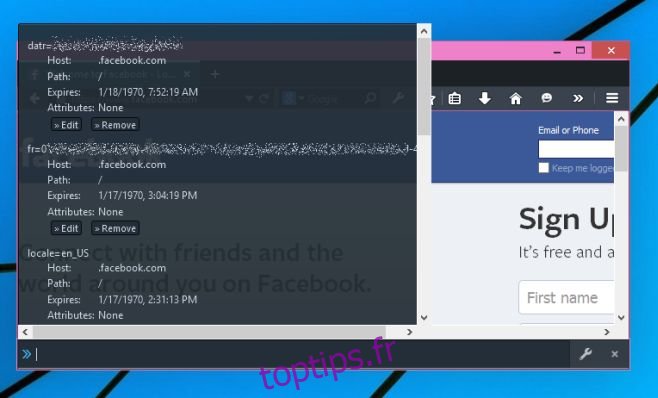
Si vous avez des conseils pratiques concernant Firefox Developer Edition, n’hésitez pas à les partager dans les commentaires. Bon développement !